유니티사이트의 튜토리얼을 따라하다가 Projectile Standard에 걸려서 고생하다가
해결이 되어서 블로그에 올립니다.
Asset 에서 FPS 마이크로 게임 을 다운받아서 설치하면 잘진행이 됩니다. 이것을 모르고
Add Component에서 찾는라고, 구글 검색도 하고 조금 고생했습니다
FPS Mod: Customize weapon projectiles
1. 처음부터 새로운 발사체 만들기
1. 먼저, 새로운 프리 팹을 만들어야합니다. 이를 위해 , 현재 씬에 새로운 GameObject 를 추가하는 것으로 시작하겠습니다 .

2. 원하는대로이 개체의 이름을 바꿉니다.

이 예제에서는 이름을 NewProjectile로 지정합니다.

4. 그런 다음 Assets> Utech> FPS> Prefabs> Projectiles 폴더 의 계층 구조 창에서 프로젝트 창으로 새 객체를 드래그해야 합니다.
5. 이 GameObject 에서 프리 팹 을 만들었습니다 .

6. 이제 더블 클릭하여 엽니 다.

7. 계층 구조 창 에서 객체를 선택하고 인스펙터 창 에서 변환 구성 요소를 마우스 오른쪽 버튼으로 클릭하십시오 . 그런 다음 재설정을 클릭하십시오. 이 GameObject의 위치, 회전 및 스케일에 대한 기본값을 설정합니다 . 그렇게하지 않으면 발사체가 올바른 위치에 생성되지 않거나 다른 회전으로 생성되지 않을 수 있기 때문에 중요합니다.
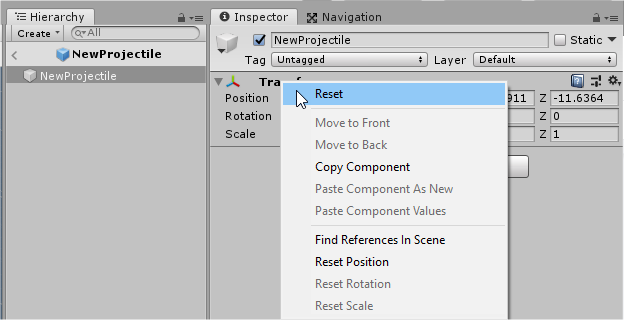
8. Add Component 버튼을 클릭 한 다음 Projectile Standard 를 선택하십시오 . 구성 요소 이름의 시작 부분을 입력하여 결과를 좁힐 수 있습니다.
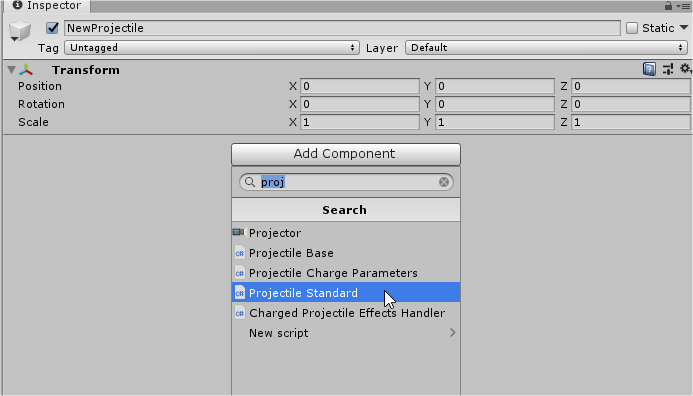
9.이 작업이 완료되면 개체에 두 개의 새로운 구성 요소가 나타납니다. 발사체 표준 구성 요소는, 당신은 단지 추가 한, 및 발사체 자료 당신이 추가 할 때 자동으로 추가됩니다, 발사체 표준 .

10. 이제 발사체에 메쉬 (3D 모델)를 추가하겠습니다. 에서 프로젝트 창에서에서 당신이 원하는 것을 메쉬, 드래그를 찾을 계층 구조 창을여십시오. 자산> UTech> ModAssets> 모델> NatureProps로 이동하여 몇 가지 옵션을 찾으십시오. 예를 들어 FirTree 메쉬를 계층 창으로 드래그 앤 드롭합니다.

11. 메시가 이제 장면 뷰에 나타납니다 . 팁 : 장면 뷰 위로 마우스를 가져 가면 키보드에서 F를 눌러 현재 선택된 계층 구조 (이 경우 FirTree)에 카메라를 중앙에 놓습니다.

12. 이제이 메시 의 Transform 컴포넌트 에서 일부 값을 변경 하여 발사체의 시각으로 사용합니다. 이 특정 메쉬의 경우 다음 값이 효과적입니다. 다른 메시를 사용하는 경우 발사체의 앞면이 파란색 화살표 (정방향)와 정렬되고 발사체의 길이가 대략 0.5 미터 미만인지 확인하려고합니다.


13. 이제 발사체 매개 변수를 설정합니다. Hierarchy 창 에서 루트 GameObject 를 선택하십시오 .

14. Inspector 창에서 반지름을 0.2로 변경합니다

15. 그런 다음 메시를 계층 구조 창 에서 발사체 표준 구성 요소 의 루트 매개 변수로 끕니다 . 이 프로세스는 메시의 Transform to Projectile Standard 컴포넌트에 대한 참조를 제공합니다 .
16. 마찬가지로, 발사체의 끝을 발사체 표준 구성 요소에 대한 참조를 제공해야합니다 . 그러나 먼저 만들어야합니다.계층 구조 창 에서 메시를 마우스 오른쪽 버튼으로 클릭 한 후 빈 생성 을 클릭합니다 .

17. 방금 생성 한 새로운 빈 GameObject의 이름을 지정하십시오 .

18. 그런 다음 이동 도구를 선택하십시오 . 새 게임 오브젝트 를 메시 끝 으로 옮길 것 입니다.

19. 장면 뷰 에서 화살표를 드래그하여 개체를 이동하십시오.

20. 15 단계 에서했던 것처럼 Tip GameObject 를 Hierarchy 창 에서 Projectile Standard 컴포넌트 의 Tip 매개 변수로 드래그합니다 .


21. 이제 발사체가 무언가와 충돌 할 때 생성 될 오브젝트를 선택합니다.Impact VFX 필드 에서 아이콘을 누르십시오 .

22. 방금 나타난 창에서 자산 탭을 클릭 하십시오.

23. 원하는 개체를 한 번 클릭하십시오. 이 예제에서는 쿠키 메시를 사용합니다.

24. 발사체가 무언가와 충돌 할 때 재생할 소리를 선택할 수 있습니다. 인스펙터 창에서 Impact SFX Clip 필드 의 아이콘을 누릅니다 .

25. 원하는 소리를 선택하십시오

26. 발사체가 준비되었으므로 자동 저장 이 활성화되지 않은 경우 (“저장”옆의 확인란) 아래 이미지에 표시된대로 프리 팹을 저장하십시오.

2. 새로운 발사체를 무기에 할당
1. Project 창에서 Assets> UTech> FPS> Prefabs> Weapons 로 이동하여 선택한 무기의 Prefab 을 두 번 클릭하여 엽니 다 .

2. 이제 계층 에서 무기가 선택되었으며 Inspector 에서 해당 정보를 볼 수 있습니다 . 인스펙터 에서 Projectile Standard 컴포넌트 아래 Projectile Prefab 필드를 찾습니다 . 생성 한 발사체를 프로젝트 창 에서 해당 필드로 드래그해야합니다 . 따라서 생성 한 발사체를 찾은 다음 한 번 클릭 하고 발사체를 Projectile Prefab 필드 의 Project 창에서 Inspector 창으로 끕니다 .
3. 자동 저장 이 활성화되어 있지 않은 경우 (“저장”옆의 확인란) 무기 프리 팹을 저장하는 것을 잊지 마십시오 .

4. Play를 누르고 쿠키 블래스터를 확인하십시오!
3. 추가 크레디트 : 생성 된 메시에 물리 추가
1. 쿠키 메시에 물리를 추가하여 발사 할 때 공기 나 벽에 달라 붙지 않고 충돌하고 넘어 지도록합시다. Impact VFX 로 간단한 메시를 사용하는 대신 이전과 같이 만들 프리 팹을 사용합니다.
먼저, 프로젝트 창 에서 이전에 사용한 메쉬를 계층 창 으로 드래그하십시오 . 현재 장면 의 루트 위치 에 놓을 수 있습니다 . 아래 예제에서 쿠키 메쉬는 계층 구조 창 에서 GameObjec t입니다 .
2. 프로젝트 창에서 자산> UTech> FPS> 프리 팹으로 이동하십시오. 쿠키 게임 오브젝트 를 클릭 하여 계층 에서 프로젝트 창으로, 프리 팹 폴더 로 드래그하십시오 . 팝업 창에서 Original Prefab 을 선택하십시오 .
3. 프리 팹의 이름을 적절한 이름으로 바꿉니다. 이제 열 수 있습니다 (두 번 클릭).

4. 루트 GameObject 의 변형을 재설정하십시오 . 그렇게하려면 Transform 컴포넌트를 마우스 오른쪽 버튼으로 클릭 한 다음 Reset 을 클릭하십시오 .

5. 스케일을 (50, 50, 50)으로 설정하십시오.

6. 구성 요소 추가를 클릭 하십시오 . 서로 다른 두 가지를 추가해야합니다. Mesh Collider 구성 요소와 Rigidbody 구성 요소를 추가합니다 ( Rigidbody 2D가 아닌 일반 Rigidbody 구성 요소 선택 ).
7. Mesh Collider 컴포넌트에서 Convex 상자를 체크하십시오 .

8. Project 창에서 앞에서 만든 발사체 프리 팹 을 찾아 엽니 다.

9. Inspector의 Projectile Standard 구성 요소에서 Impact VFX 필드 의 아이콘을 클릭 하여 새 Prefab 을 할당합니다 .

10. 새로운 프리 팹을 선택하십시오.

11. 자동 저장 이 활성화되어 있지 않은 경우 무기 프리 팹을 저장하는 것을 잊지 마십시오 .

12. Play를 누르고 스폰 된 메시에서 새로운 물리를 확인하십시오.
'코딩교육' 카테고리의 다른 글
| 목동코딩학원, 미래를 걱정하는 요즘 학생들... (0) | 2021.08.23 |
|---|---|
| 목동코딩학원, 코딩이 뭐에요? 게임이 코딩인가요? (1) | 2021.08.22 |
| 목동코딩학원, 커먼코딩, 블록코딩으로 A.I 학습하는 영상 (0) | 2021.08.18 |
| 목동코딩학원, 네이버 블로그 수입 (0) | 2021.08.11 |
| 목동코딩학원,코딩교육에 대하여..... (1) | 2021.08.09 |